Cum să ștergeți un canal YouTube
Acest articol explică cum să ștergeți Canalul canalului YouTube dacă nu mai doriți sau nu mai trebuie să încărcați videoclipuri proprii sau să creați liste de redare.
01
din 04
Accesați Setările dvs. YouTube
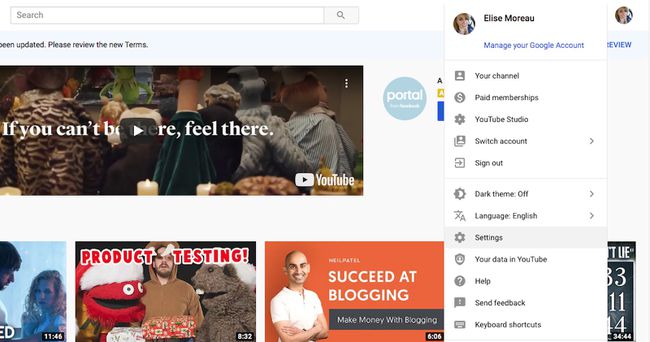
Navigați la YouTube.com într-un browser web sau mobil și conectați-vă la contul dvs. Deși vă puteți șterge contul YouTube și toate datele acestuia din aplicația mobilă oficială YouTube, puteți șterge doar canale de pe web.
Selectați tapictograma contului de utilizator în colțul din dreapta sus al ecranului și apoi selectați Setări din meniul derulant.
Dacă aveți mai multe canale YouTube pe același cont, asigurați-vă că accesați setările pentru cel potrivit. Pentru a comuta la alt canal, faceți clic Schimba contul din meniul derulant, selectați canalul dorit, apoi repetați instrucțiunile de mai sus pentru a accesa setările acestuia.
03
din 04
Ștergeți canalul dvs
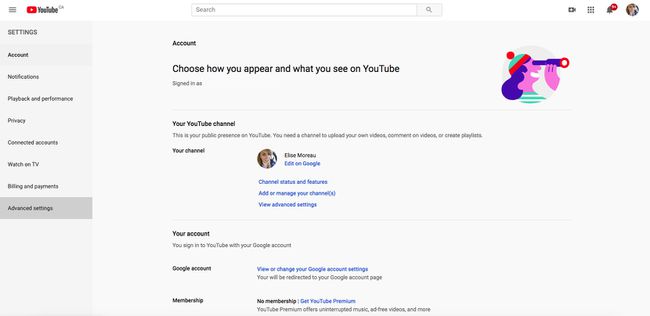
Căutați Șterge canalul link din partea de jos a paginii Setări avansate și selectați-l. Contul dvs. Google, produsele Google (cum ar fi
Vi se va cere să vă conectați din nou la contul Google pentru verificare.
04
din 04
Confirmați că doriți să vă ștergeți canalul

Pe pagina următoare, vi se vor oferi două opțiuni:
- Vreau să-mi ascund conținutul
- Doresc să-mi șterg definitiv conținutul
Puteți alege să ascundeți pur și simplu tot continutul canalului cum ar fi videoclipurile și listele de redare, cu toate acestea, pagina canalului, numele, arta și pictograma, aprecierile și abonamentele vor rămâne neascunse. Dacă preferați să utilizați această opțiune, selectați Vreau să-mi ascund conținutul, bifați casetele pentru a confirma că înțelegeți, apoi selectați culoarea albastră Ascunde conținutul meu buton.
Dacă sunteți gata să mergeți mai departe și să ștergeți întregul canal și toate datele acestuia, atunci selectați Doresc să-mi șterg definitiv conținutul. bifați casetele pentru a confirma că înțelegeți, apoi selectați culoarea albastră Ștergeți conținutul meu buton.
Vi se va cere pentru ultima dată să confirmați ștergerea introducând numele canalului în câmpul dat înainte de a da clic Ștergeți conținutul meu. Amintiți-vă că, odată ce ați făcut clic pe aceasta, nu poate fi anulată.
Acum te poți întoarce la YouTube.com, conectați-vă la contul dvs. utilizând detaliile contului dvs. Google și confirmați că canalul dvs. a dispărut selectând pictograma utilizatorului contului dvs în colțul din dreapta sus, urmat de clic Schimba contul. Dacă aveți mai multe canale, celelalte canale ar trebui să apară acolo, în timp ce cel pe care l-ați șters ar trebui să dispară.
Puteți vedea o listă a canalelor dvs. asociate cu contul dvs. Google și conturile de marcă navigând la dvs Setări și selectând Vedeți toate canalele mele sau creați un canal nou. Conturile canalelor pe care le-ați șters vor apărea în continuare aici, cu excepția cazului în care alegeți să ștergeți și acele conturi.
Fără un canal, vă puteți abona la alte canale, puteți lăsa comentarii la alte videoclipuri, puteți adăuga videoclipuri în secțiunea Vizionați mai târziu și toate celelalte lucruri asociate cu utilizarea YouTube. Acest lucru se datorează faptului că dvs cont YouTube este asociat cu contul dvs. Google, așa că atâta timp cât continuați să utilizați YouTube prin contul dvs. Google, nu contează dacă aveți un canal sau nu.
